
iOS təqviminizin Outlook ilə sinxronlaşdırılması cədvəllərə tez baxmaq və onlara cavab vermək imkanı verir. Bununla belə, iPhone təqvimi Outlook ilə sinxronizasiya olunmursa, təqvim cədvəllərinizi və görüşlərinizi qaçıracaqsınız. İndi bu, cədvəlinizin əhəmiyyətindən asılı olaraq sizə çox baha başa gələ bilər.
Outlook sinxronizasiyası uğursuz olarsa və ya iPhone-da dayanırsa, doğru yerdəsiniz. Bütün mümkün səbəbləri və onları necə düzəltməyi sizə göstərdiyim üçün oxumağa davam edin.
- İnternet bağlantınızı yoxlayın
- Təqvim ehtiyat nüsxəsinin iCloud üçün aktiv olub olmadığını yoxlayın
- Outlook tətbiqinə daxil olduğunuzdan əmin olun
- Outlook və iPhone Təqviminin bağlı olub olmadığını yoxlayın
- iPhone Təqvimi və Outlook-u yenidən sinxronlaşdırın
- Outlook və Təqvim üçün avtomatik sinxronizasiyanı aktivləşdirdiyinizə əmin olun
- Outlook icazələrini yoxlayın
- Aşağı güc rejimini söndürün
- Outlook-u bağlayın və yenidən açın
- iPhone-u yenidən başladın
- iOS və Outlook tətbiqinizi yeniləyin
- iPhone şəbəkənizi sıfırlayın
1. İnternet bağlantınızı yoxlayın
Zəif və ya internet bağlantısı olmayan yerdəsinizsə, Outlook təqviminizə sinxronizasiya oluna bilər. Mobil datadan istifadə edirsinizsə, Wi-Fi-a keçin. Bundan əlavə, iPhone məlumat qənaət rejimində ola bilər, ona görə də iPhone-un məlumat qoruyucuda olmadığından əmin olun.
Əgər əvvəllər Outlook-u iPhone təqviminizə sinxronlaşdırmısınızsa, internet bağlantınızı bərpa etdikdən sonra hər şey qaydasında olmalıdır.
2. Təqvim ehtiyat nüsxəsinin iCloud üçün aktiv olub olmadığını yoxlayın
Təqvim proqramı sizin cədvəllərinizi iCloud-da saxlayır. Beləliklə, əgər iCloud-da yaddaşınız bitibsə və ya hansısa problemlə üzləşirsinizsə, o, məlumatlarınızı hər hansı digər proqramla sinxronlaşdırmayacaq. Təqvim proqramının iCloud-dan məlumat yaza və oxuya bildiyinə əmin olun.
Əgər bunu etməmisinizsə, iCloud üçün Təqvimi yoxlamaq və aktivləşdirmək üçün:
- Parametrlərə keçin.
- Yuxarıdakı Apple ID bannerinizə → iCloud üzərinə toxunun.
- Sonra, Təqvimlər aktiv deyilsə, sol tərəfdəki açarı yandırın.
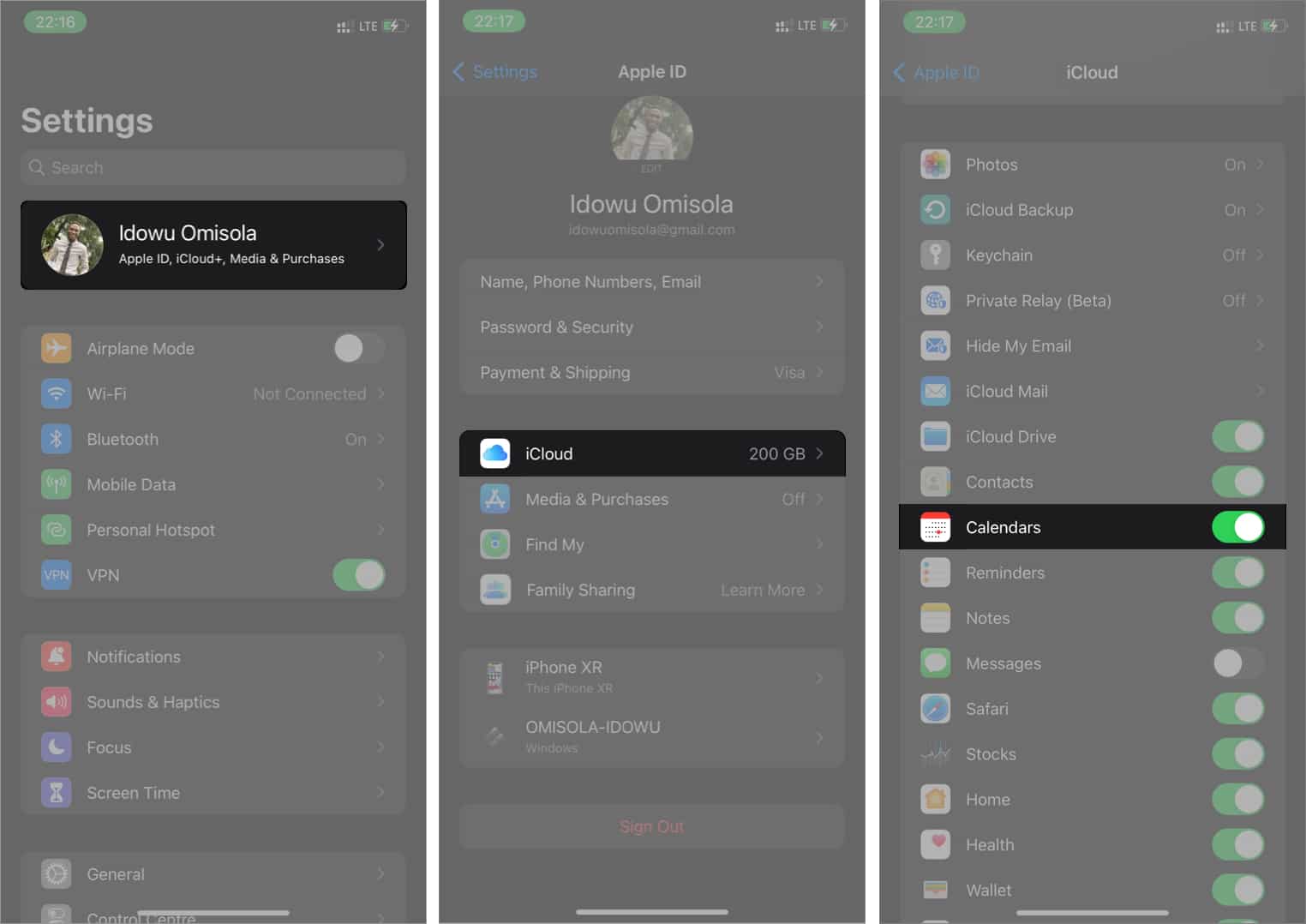
İpucu: Təqviminiz iCloud ilə sinxronizasiyanı dayandırmış ola biləcəyi üçün iCloud ilə sinxronizasiyanı bərpa etmək üçün keçidi söndürün və yandırın.
3. Outlook proqramına daxil olduğunuzdan əmin olun
Adətən Outlook-un iPhone təqvimi ilə sinxronizasiyasına mane olan başqa bir amil sizin iPhone-da Outlook proqramından çıxmağınızdır. Microsoft hesabınızla daxil olmadan Təqvimin Outlook ilə sinxronlaşdırılması Google hesabınıza daxil olmadan Gmail gələnlər qutusunun məzmununu oxumağa çalışmaq kimidir.
Beləliklə, Outlook proqramını açın və hələ etməmisinizsə daxil olun.
4. Outlook və iPhone Calendar-ın bağlı olub olmadığını yoxlayın
Əmin olmaq istədiyiniz başqa bir şey, Outlook-u iPhone Parametrlərinizdə Təqvim proqramı ilə birləşdirmisinizsə. Əgər etməsəniz, onların məlumat mübadiləsinə heç bir yolu yoxdur.
Outlook-u Təqvim proqramı ilə qoşub-qoşmadığınızı yoxlamaq və indiyə qədər etməmisinizsə, onları qoşmaq üçün:
- iPhone Parametrlərini açın.
- Təqvim → Hesablara keçin.
- Hesab əlavə et vurun.
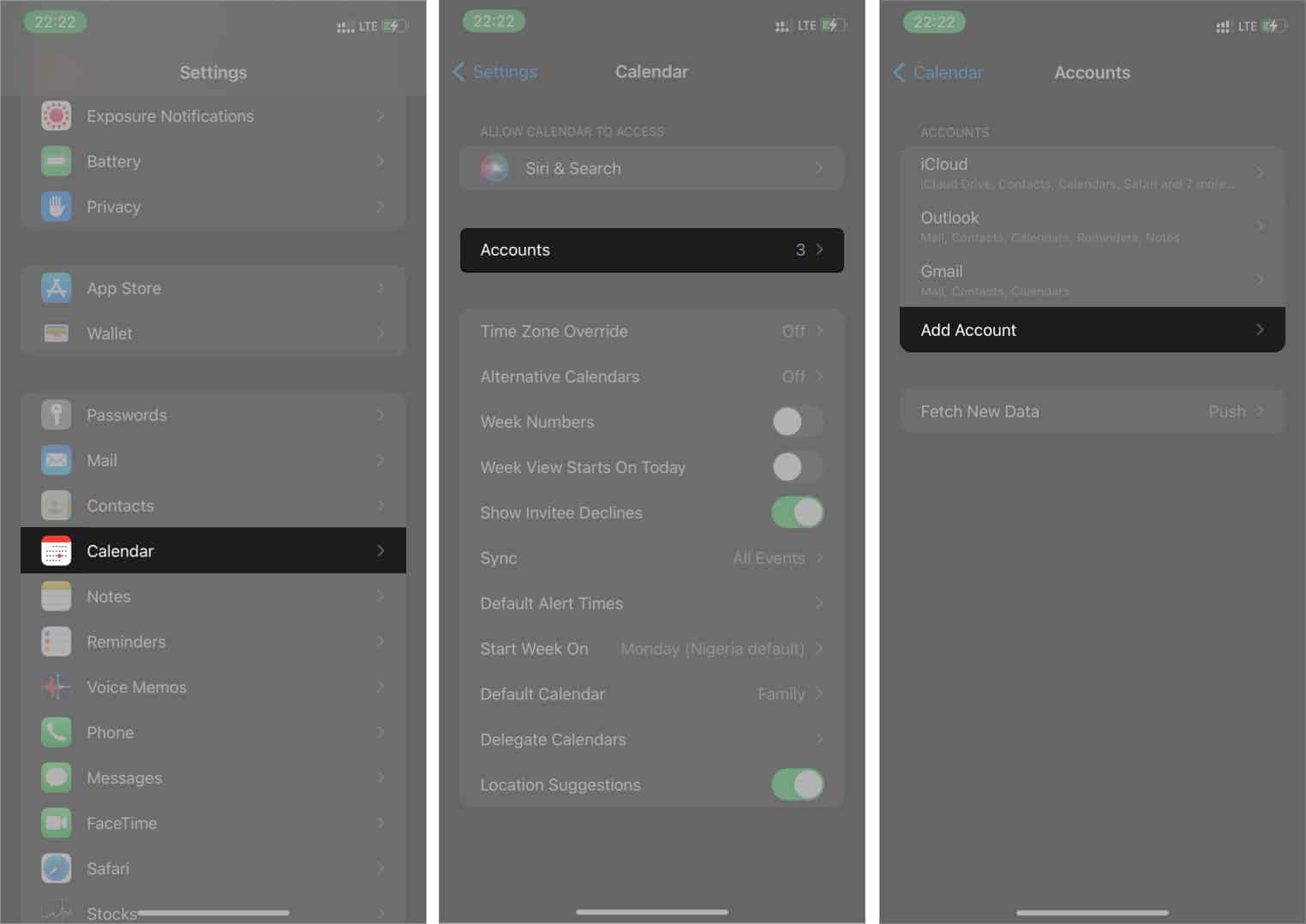
- Seçimlərdən Outlook.com-u seçin.
- Outlook-a daxil olmaq və onu Təqvim proqramı ilə sinxronlaşdırmaq üçün ekrandakı təlimatlara əməl edin.
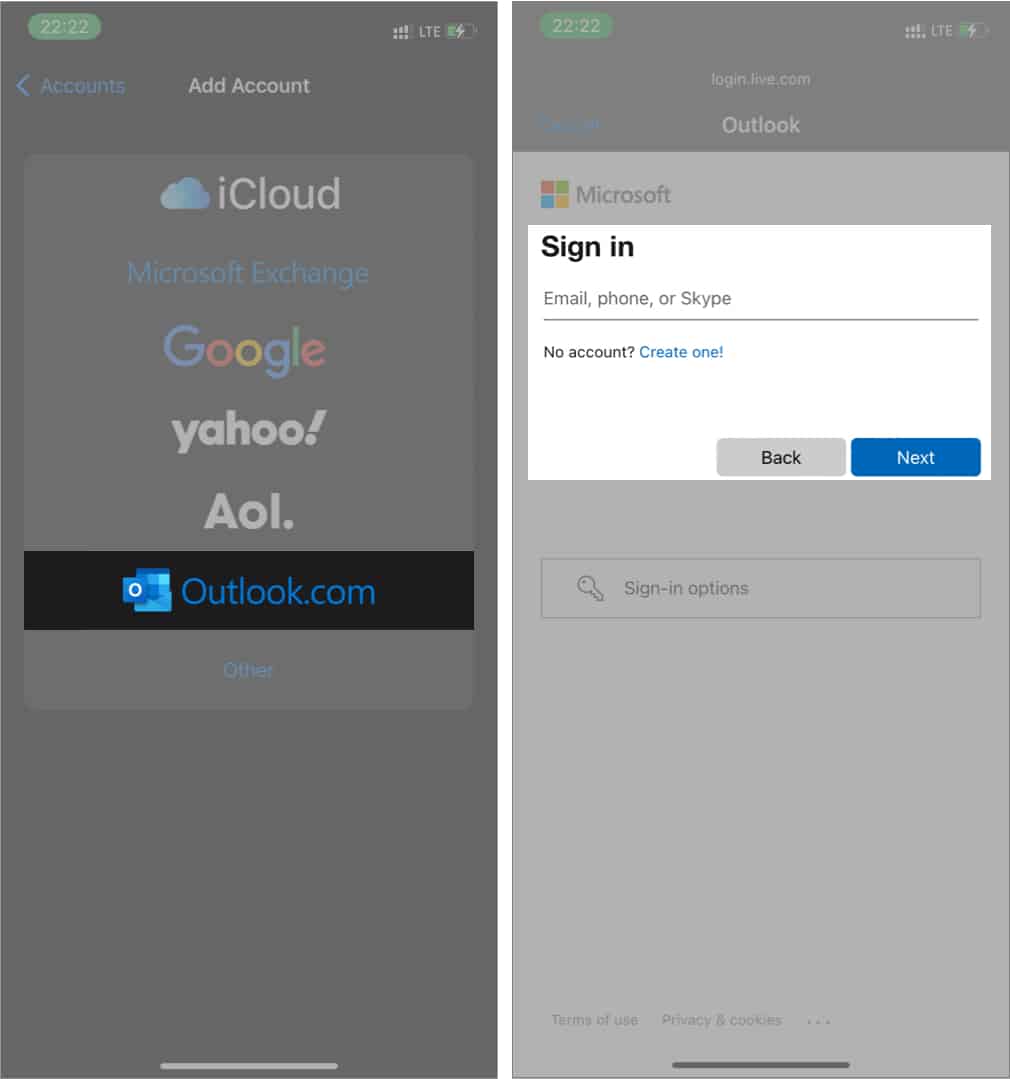
5. iPhone Təqvimi və Outlook-u yenidən sinxronlaşdırın
Hər iki proqramı sinxronizasiya etsəniz belə, aşağı və ya dəyişkən internet bağlantısı səbəbindən təqvim proqramı Outlook ilə sinxronizasiya oluna bilər; və ya data istifadəsinə məhdudiyyət əlavə etmisinizsə. Buna görə də, problemi həll etmək üçün onları əl ilə sinxronizasiya etməlisiniz.
Təəssüf ki, siz iPhone məlumat limitini söndürməsəniz və ya daha yaxşı internet bağlantısı əldə etməyincə bu problemlə üzləşməyə davam edə bilərsiniz. Outlook və iOS Təqvim proqramını yenidən sinxronlaşdırmaq üçün:
- iPhone Parametrlərini açın.
- Təqvimlər → Hesablara keçin.
- Outlook → Hesabı Sil → iPhone-dan Sil seçin.
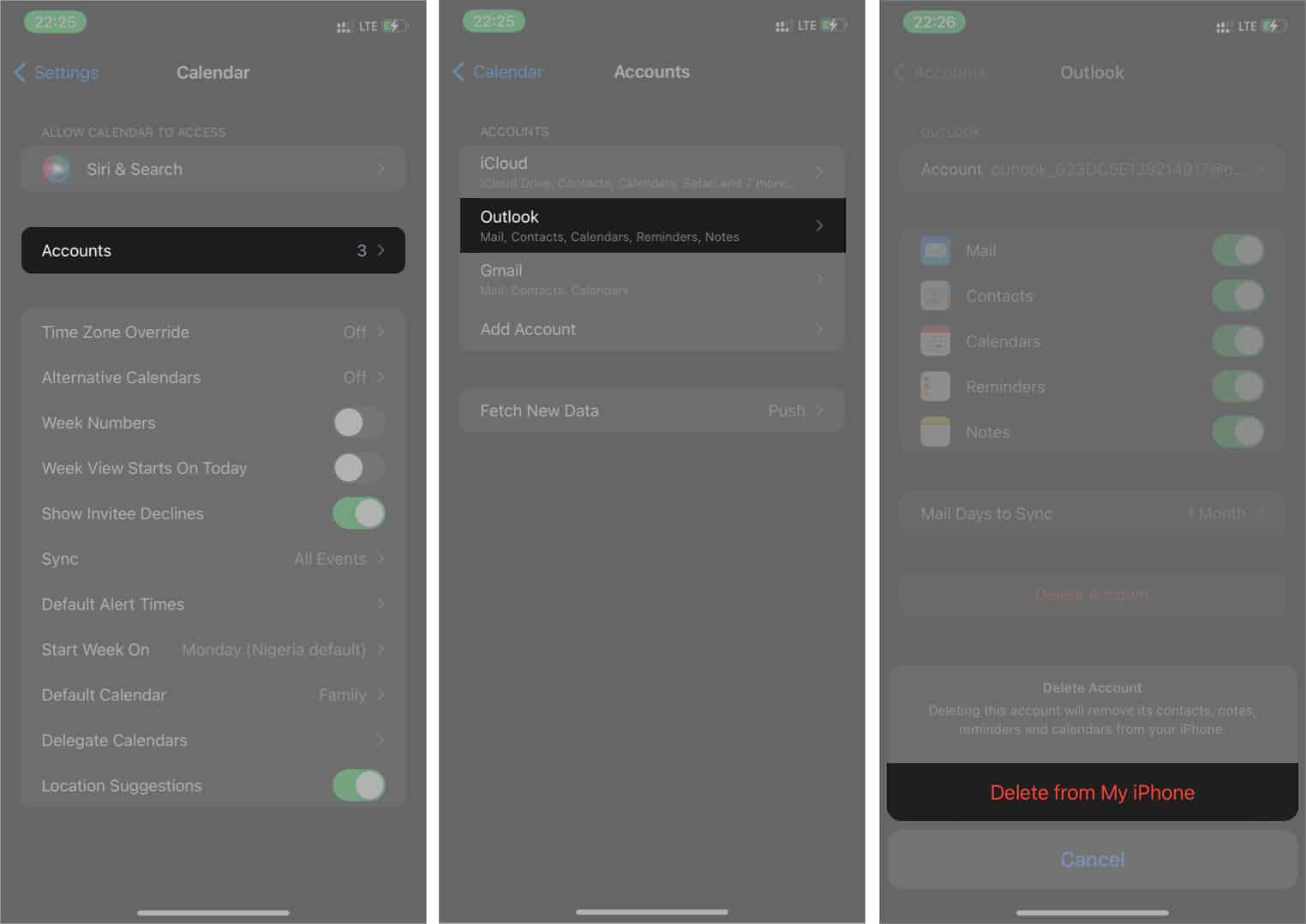
- Yuxarı sağda Hesablar seçiminə toxunun.
- Outlook-u sildikdən sonra sinxronizasiya prosesini yenidən başlamaq üçün Outlook-a yenidən qoşulmağa cəhd edin.
6. Outlook və Təqvim üçün avtomatik sinxronizasiyanı aktivləşdirdiyinizə əmin olun
Sinxronizasiya cədvəli Manual olaraq ayarlanıbsa, Outlook Təqvim proqramından məlumat əldə etməyəcək. Təqvim proqramının məlumatları Outlook-a ötürməsini təmin etmək üçün onu avtomatik edək.
- iPhone Parametrləri → Təqvimlər → Hesablara keçin.
- Yeni Məlumat əldə et.
- Artıq aktiv deyilsə, Push açarını yandırın. Həmçinin, Gətir bölməsi altında Avtomatik seçdiyinizə əmin olun.
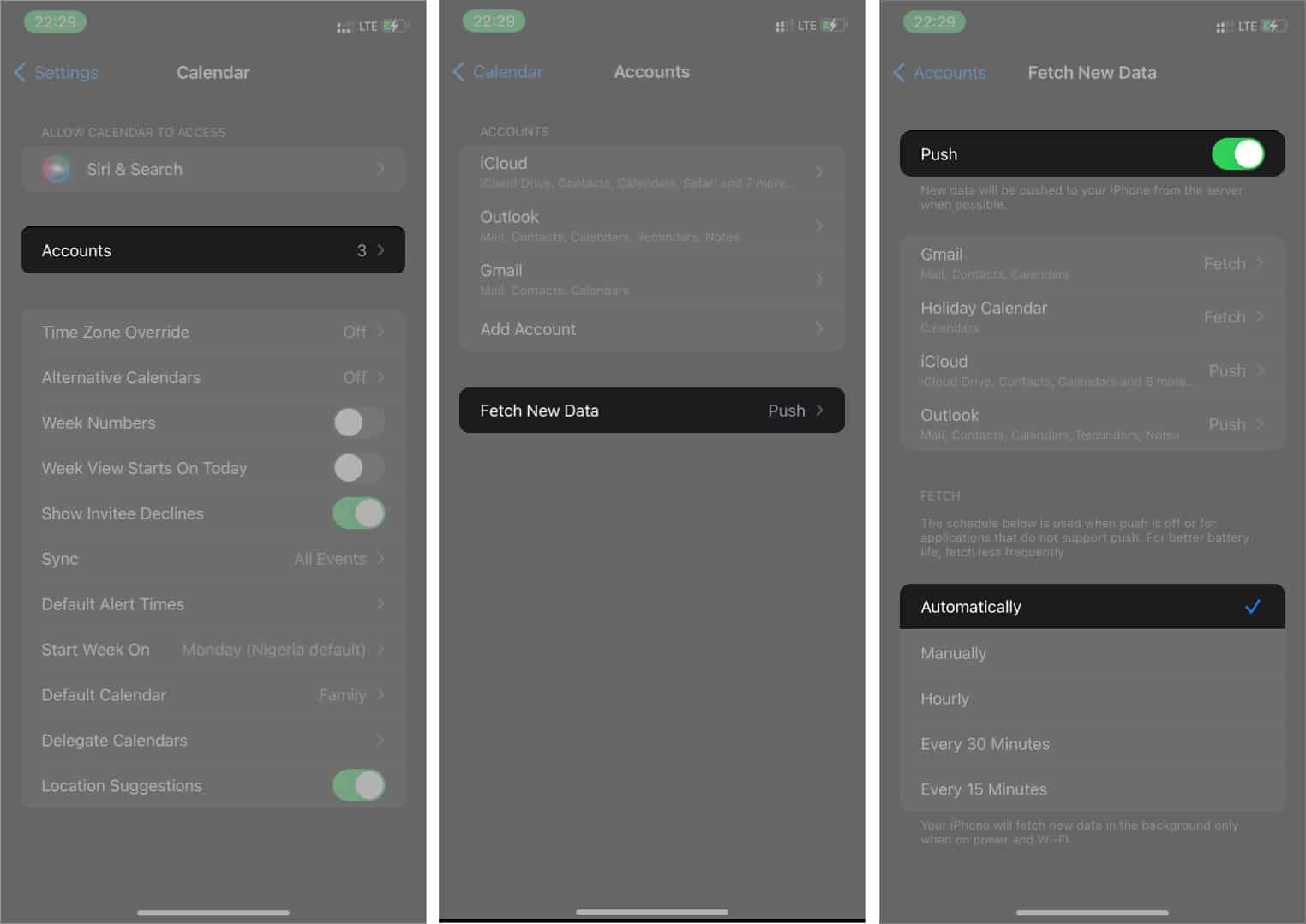
7. Outlook icazələrini yoxlayın
Hamımız bilirik ki, tətbiqlər yalnız iPhone-da seçdiyimiz şeylərə icazə verir. Beləliklə, iPhone Parametrlərinizdə səhvən icazə verməmisinizsə, Outlook Təqvim məlumatlarına daxil ola bilməyəcək.
- iPhone Parametrləri → Təqvim → Hesablar → Outlook bölməsinə keçin.
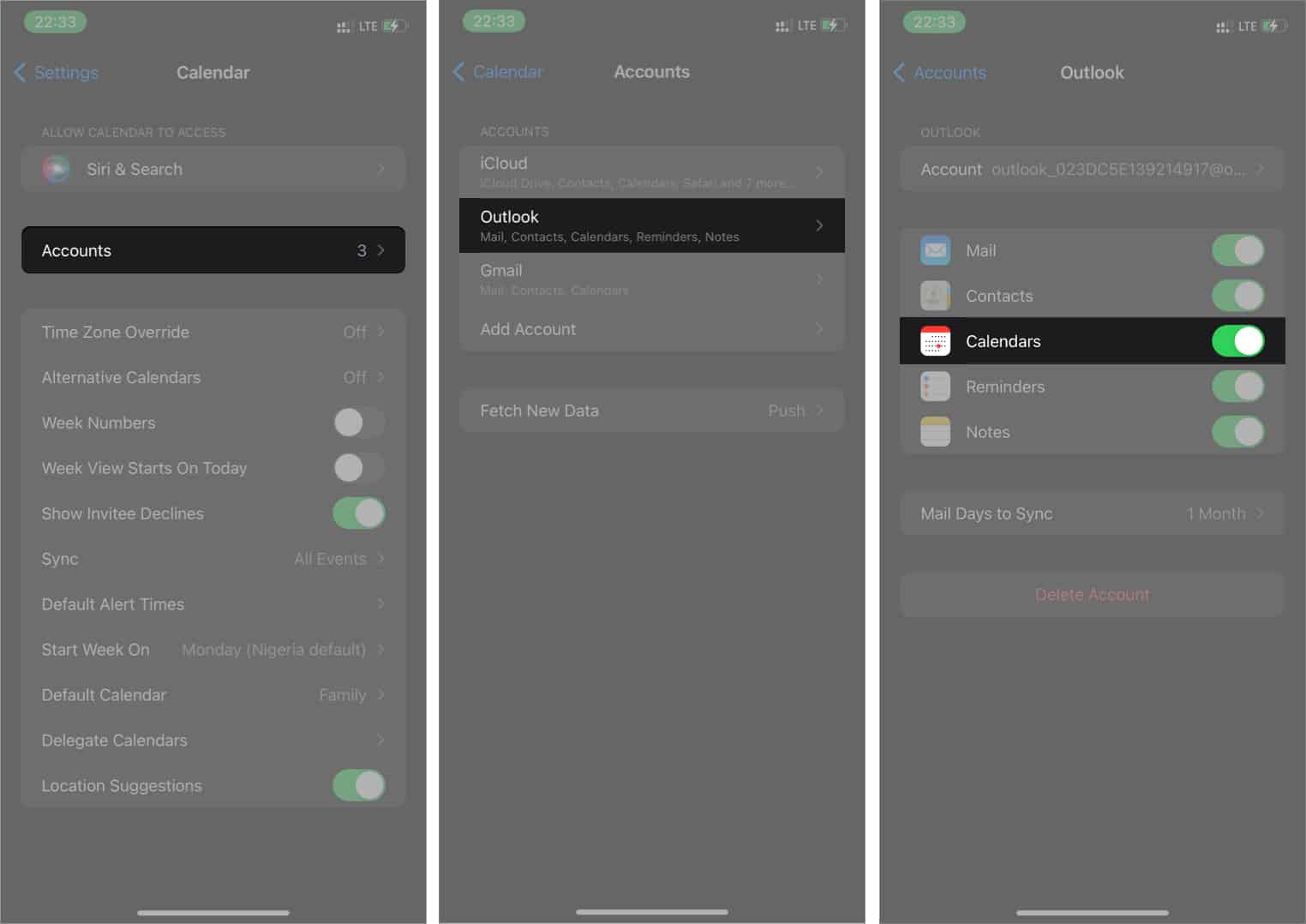
- Təqvim artıq aktiv deyilsə, onun sağındakı açarı yandırın.
8. Aşağı güc rejimini söndürün
Aşağı güc rejimi batareyaya qənaət etməyə kömək etsə də, o, fon proqramlarının yenilənməsini azaldır/dayandırır. Bu da öz növbəsində təkan yeniləmələrini dayandıra bilər. Beləliklə, Təqvim proqramı və Outlook arasında sürətli məlumat sinxronizasiyasına kömək etmək üçün iPhone-da aşağı enerji rejimini söndürdüyünüzə əmin olun.
9. Outlook-u bağlayın və yenidən açın
Sinxronizasiya fon fəaliyyəti olduğundan bu həll problemlə əlaqəsiz görünsə də, bəzən işləyir. Bundan əlavə, Outlook proqramı müvəqqəti qəzaya görə dona bilər. Outlook proqramını məcburi şəkildə bağlayın və yenidən açın. Sonra Outlook təqviminizdə görünüb-görünmədiyini görmək üçün Təqvim proqramında demo görüşü planlaşdırmağa cəhd edin.
10. iPhone-u yenidən başladın
Aşağı RAM və ağır keşləmə də Outlook və Təqvim tətbiqinin məlumatların sinxronlaşdırılmasına və mübadiləsinə mane ola bilər. Şükürlər olsun ki, iPhone-u yenidən başlatmaq bu problemi çox vaxt həll edir. iPhone-u yenidən işə salmaq keşinizi avtomatik olaraq təmizləyir və RAM-i boşaldır.
11. iOS və Outlook proqramını yeniləyin
Sinxronizasiya iki səbəbdən də uğursuz ola bilər; yəqin ki, iOS versiyanız köhnəlib və ya Outlook proqramı köhnəlib. Bu da hər ikisinə görə ola bilər.
Yeniləmə proqram strukturunda son dəyişikliklərdən və ya kod bazası yeniləmələrindən qaynaqlanan səhvləri və ya uyğunsuzluq problemlərini düzəltməyə kömək edir. Əvvəlcə Outlook proqramının köhnəldiyini yoxlayın və onu yeniləyin.
Sonra Outlook Təqviminizdə görünüb-görünmədiyini görmək üçün demo görüşü planlaşdırmağa çalışın. Bu işləmirsə, iOS versiyanız da köhnəlmiş ola bilər. Şükürlər olsun ki, yeni iOS versiyasına yeniləmə sadədir.
12. iPhone şəbəkənizi sıfırlayın
Əgər hər şey uğursuz olarsa, yəqin ki, şəbəkənin sıfırlanmasının vaxtıdır. Şəbəkənin sıfırlanması şəbəkənizi yeniləməyə kömək edir və sinxronizasiya xətasına cavabdeh ola biləcək VPN və proksi xidmətlərini silməyə kömək edir.
iPhone-da şəbəkənizi sıfırlamaq üçün:
- iPhone Parametrlərini açın → Ümumi → iPhone-u köçürün və ya sıfırlayın.
- Sıfırla vurun → Şəbəkə Parametrlərini Sıfırla seçin.
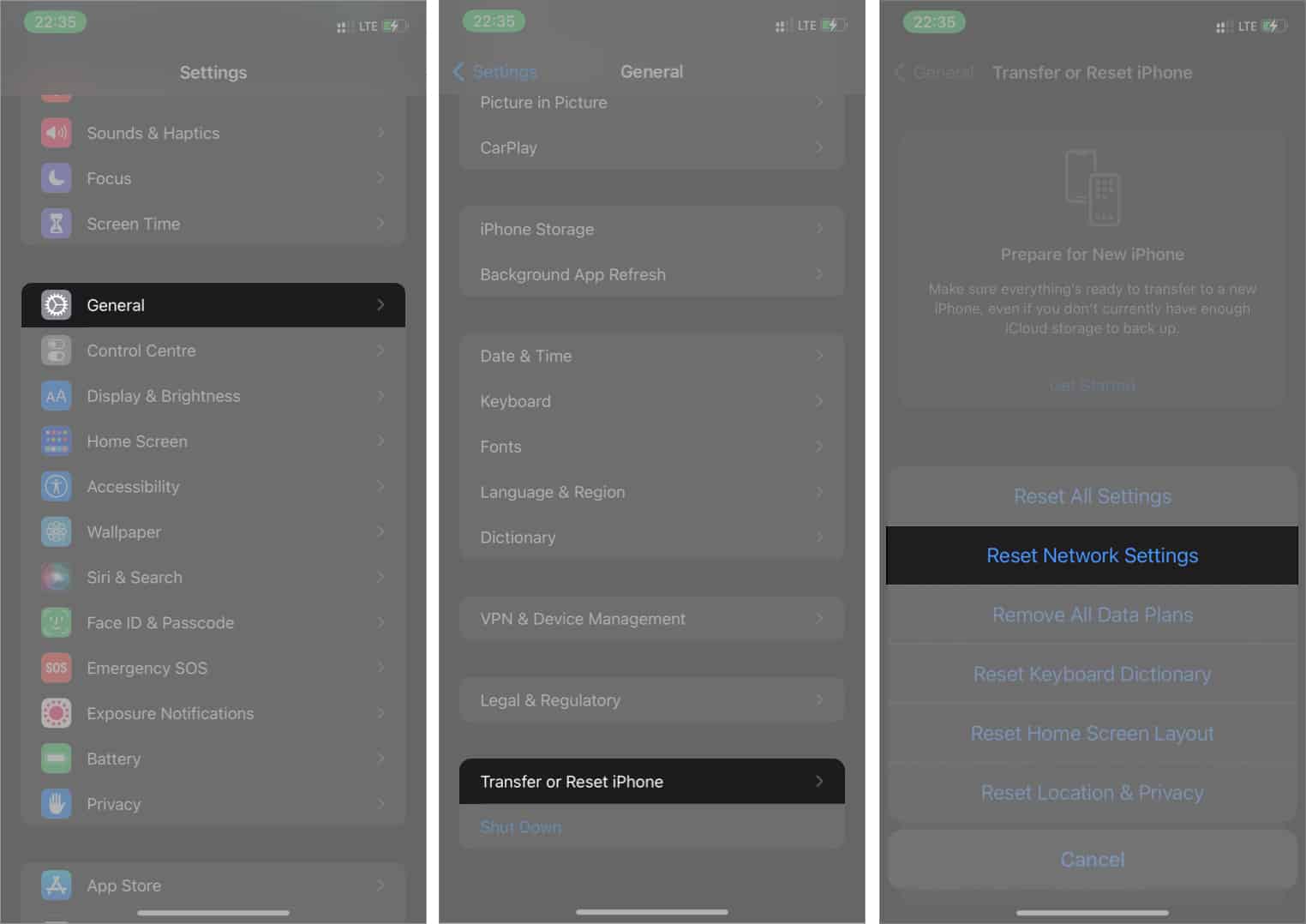
- Tələb olunarsa, iPhone parolunuzu təqdim edin. Sonra prosesi başa çatdırmaq üçün ekrandakı təlimatları izləyin.
Tez-tez verilən suallar
Outlook-un iPhone ilə sinxronizasiya edilməməsi bir çox səbəbə görə ola bilər. Məsələn, digər nasazlıqlar arasında onları bağlaya bilməmiş və ya zəif internet şəbəkəniz ola bilər. Səbəbdən asılı olaraq, hər biri üçün fərqli bir həlliniz ola bilər. Bununla belə, bu həllərin əksəriyyəti müzakirə edildiyi kimidir.
iPhone təqvimlərinizi Google hesabınızla sinxronlaşdırmaq olduqca asandır. iPhone Parametrləri → Təqvimlər → Hesablar → Hesab əlavə et → Outlook.com/Google.com bölməsinə keçin. Sonra hesablarınıza daxil olun.
Siz iOS Təqvimini iPhone Parametrlərindən əl ilə iCloud ilə sinxronlaşdıra bilərsiniz. Bu iCloud ehtiyat nüsxəsi məqaləsində bunu etməyin tez bir yolunu tapdım.
Qeyd edildiyi kimi, Outlook proqramı bir çox səbəblərə görə iOS Təqvim tətbiqinizlə sinxronizasiya oluna bilər. Ancaq hər problemin həlli var. Siz yalnız nə işlədiyini tapmaq və cədvəllərinizə davam etmək lazımdır. Hansı həll sizin üçün işlədi? Şərhlər bölməsində mənə bildirin.
Daha çox oxu:
- Təqvim xəbərdarlıqları iPhone və ya iPad-də işləmir? 12 Düzəlişlər
- iPhone üçün ən yaxşı işgüzar görüş proqramları
- Mütəşəkkil qalmaq üçün iPhone üçün Təqvim Proqramları
